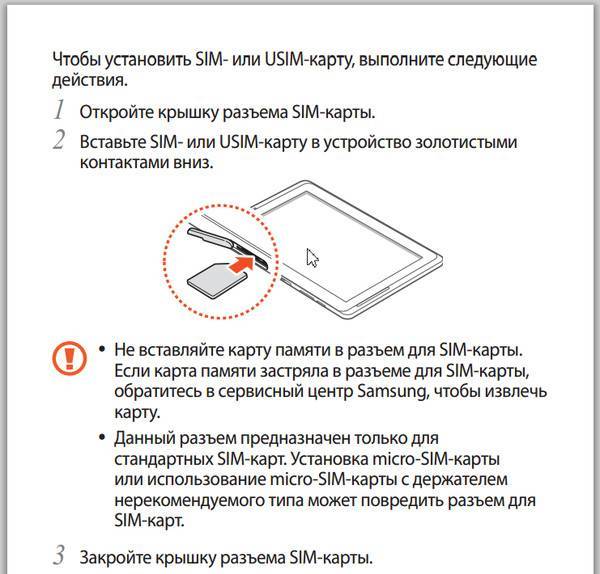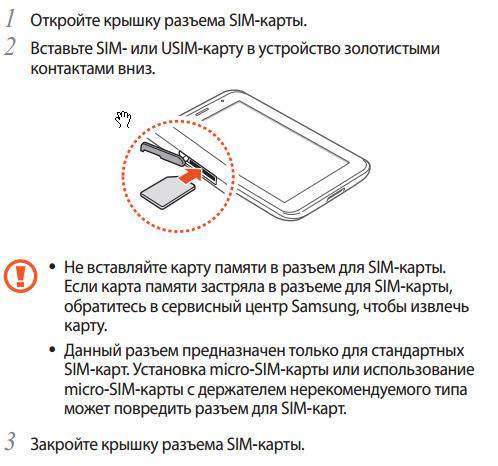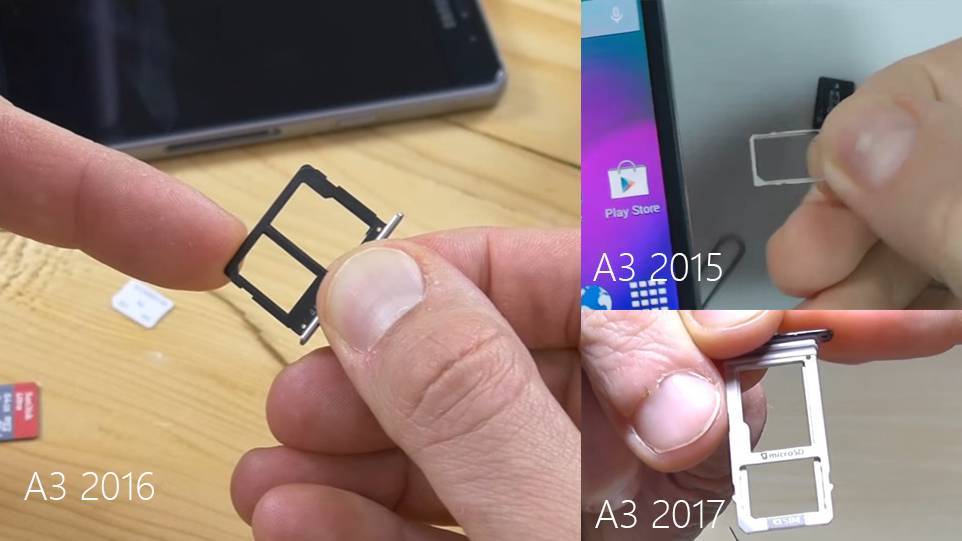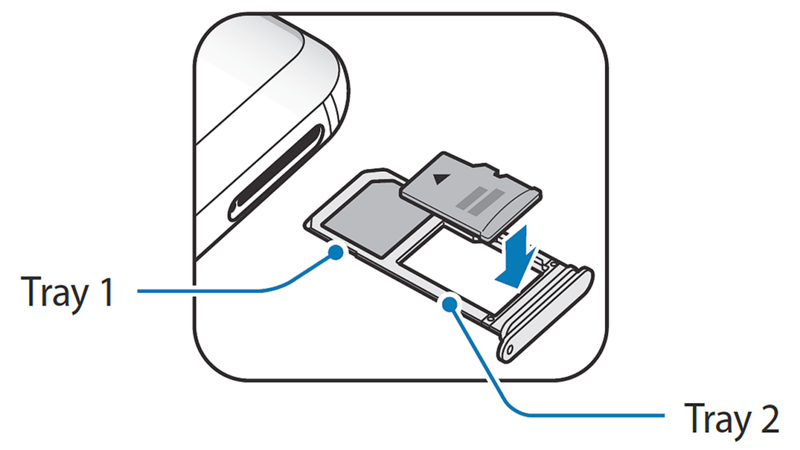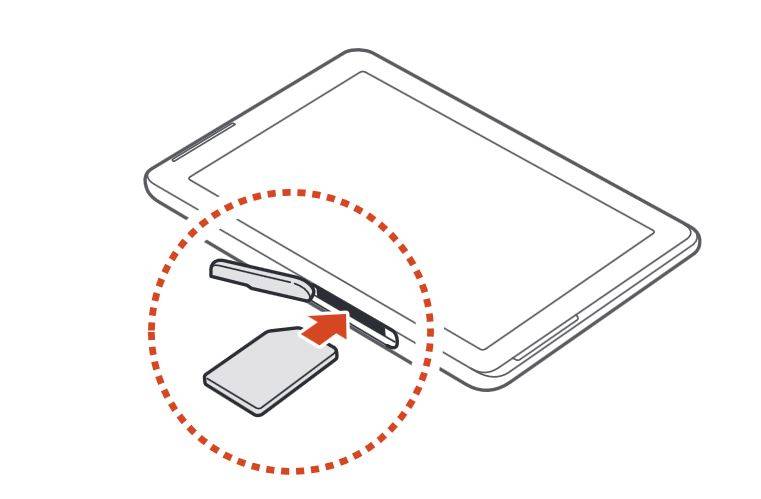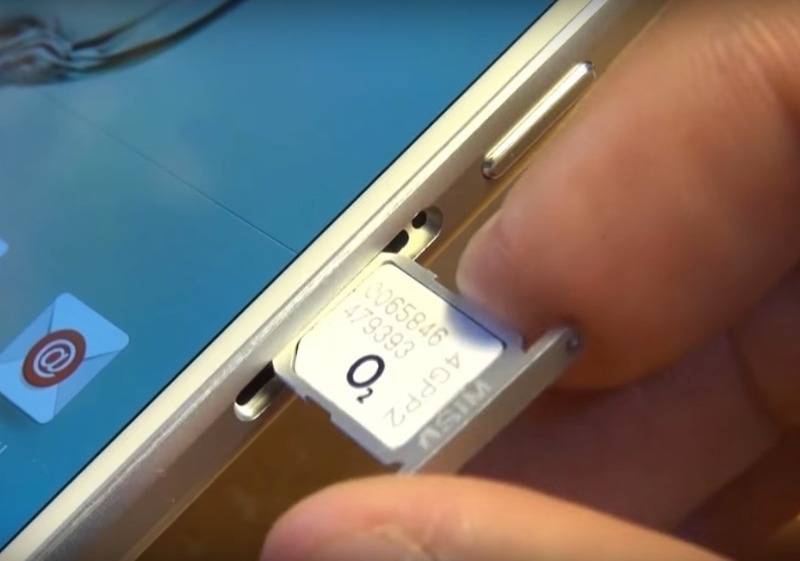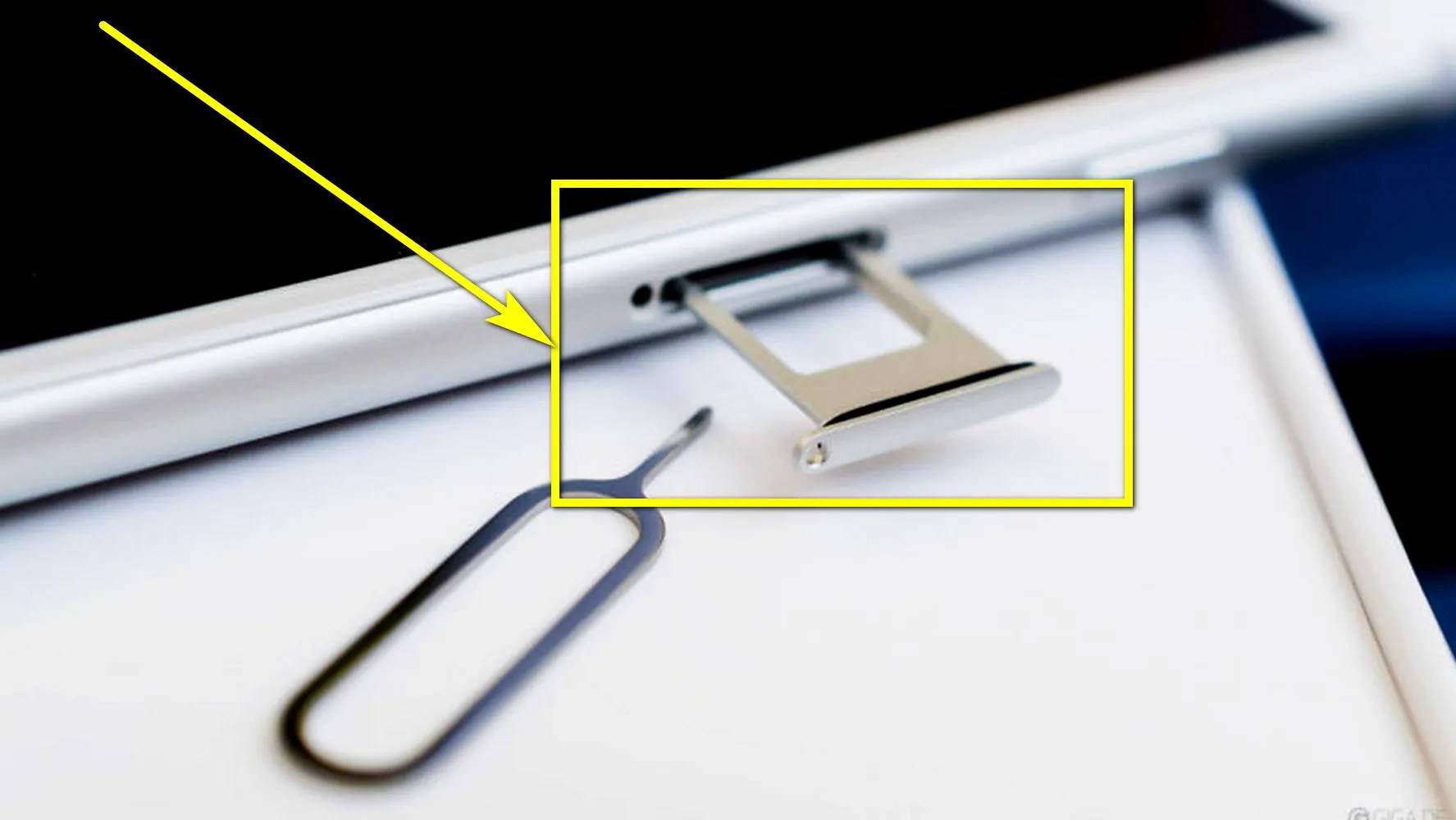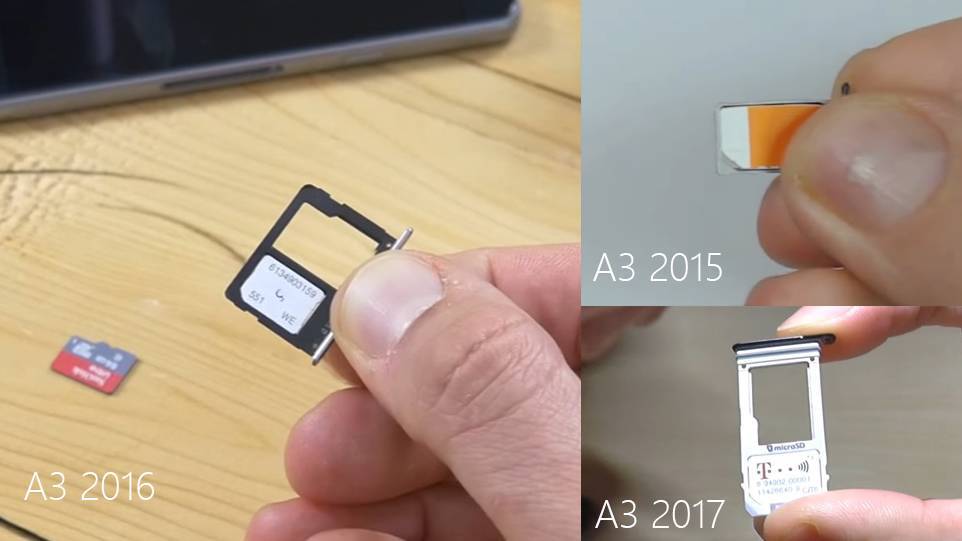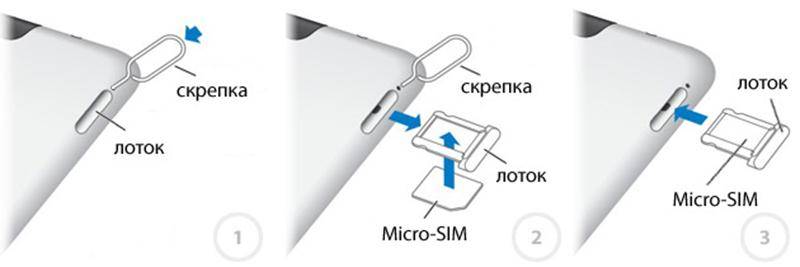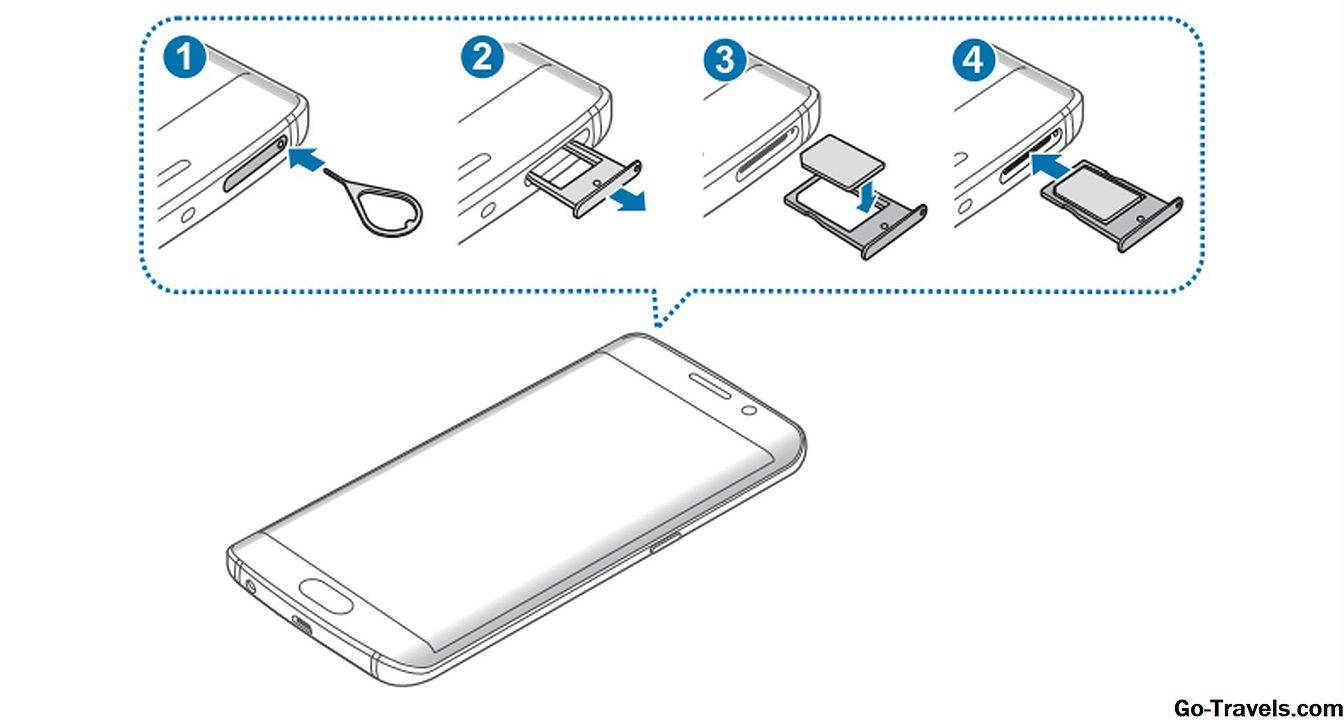Варианты решения
Ключ к решению любой проблемы – это определение причинно-следственной связи. Как уже было сказано выше, в рассматриваемой ситуации может быть несколько основных причин. Поэтому первое, что требуется сделать любому пользователю, – это достоверно определить, что именно повлияло на работоспособность девайса.
Планшет новый и/или ранее не использовался вместе с SIM-картой
Для начала необходимо обратиться к документации (руководству пользователя) и ознакомиться с информацией о том, какие имеются ограничения (и есть ли они) при использовании планшета в подобном амплуа. Если никаких ограничений нет, то следует визуально осмотреть симку на наличие механических повреждений, а также удостовериться, что вставляется она в слот корректно. Мелочь, но бывает и такое. Также будет не лишним попробовать воспользоваться SIM в другом устройстве, для того, чтобы убедиться в её работоспособности
Особое внимание целостности SIM следует уделить в случаях, когда уже устаревшие модели собственноручно обрезаются под современные стандарты, и не редко данные неосторожные действия приводят к её повреждению. Лучшим вариантом будет обратиться в салон сотовой связи вашего оператора и получить новую карточку с сохранением номера телефона
Ранее использовался
Варианты решений стандартны для подобной ситуации, а именно:
- Аккуратно извлеките карту и осмотрите её и слот под неё, имеющийся на устройстве на отсутствие повреждений.
- Перезагрузите ваш девайс и убедитесь, что установлены корректные настройки даты/времени.
- Проверьте, не включен ли у вас «Режим полёта», который блокирует линию связи.
- Проверьте, включен ли режим передачи данных в настройках вашей операционной системы.
На этот пункт стоит обратить особое внимание, так как ранее уже упоминалось, что «китайские гаджеты» могут поставляться без предустановленных настроек или могут быть настроены исключительно на «местных операторов». Поэтому в настройках сети следует отключить автоматический поиск и прописать соответствующие настройки оператора вручную
Найти их можно на официальном сайте сотового оператора или в документации к SIM.
Попробуйте отключить беспроводное соединение (если оно включено). Возможно, в настройках установлена приоритизация, и доступ к мобильному интернету просто недоступен.
Проверьте наличие обновлений для операционной системы вашего планшета, возможно, проблема носит массовый характер и была устранена в последних патчах.
Удостоверьтесь, что в операционной системе отсутствует программное обеспечение, которое теоретически может влиять на корректность работы модуля. Например, различные «звонилки», которых в избытке и в официальных магазинах, и у сторонних разработчиков
В том числе следует уделить особое внимание проверки на наличие вирусного ПО, установив соответствующие приложения-антивирусы.
Другие способы, как обрезать симку для iPhone 7
Подгонять симку самостоятельно, своими руками, вовсе не обязательно. Можно заменить элемент на нужный у оператора или воспользоваться специальным резаком и сделать все гораздо быстрее.
Названный инструмент –нечто вроде дырокола или степплера. В него помещается обычная симка и одним движением простая карточка превращается к элемент требуемого формата.
Приобрести его можно в салоне связи. Туда же нужно обращаться и для замены прежней карточки на новую. Нужно просто обратиться в салон с соответствующим заявлением о замене и сразу же получить подходящий для вашего девайса комплект.
Если в вашем гаджете слот под карточку стандартных габаритов – Nano туда вставить не получится. Придется воспользоваться специальным адаптером. Последний помещается в слот для симки в сам аппарат. А карточка уже вставляется в адаптер. Стоит это приспособление сущие копейки. А пользы приносит много. Например, в будущем симку менять не придется, если вы захотите использовать ее в смартфоне, поддерживающем другой формат.
Что делать, если у вас iPhone и незнакомые люди крепкого телосложения просят у вас телефон, чтобы вставить свою SIM-карту и позвонить? А вы не можете им отказать, потому что позвонить маме — это святое? Или вы меняете оператора мобильной связи? Или просто продаёте свой девайс от Apple, и вам необходимо достать свою симку? Казалось бы, элементарная операция, однако и с ней могут возникнуть трудности.
Как вытащить, если застряла
Из-за маленького размера, а также неправильной установки sim-карта может застрять в разъеме. Иногда, для ее извлечения приходится проводить целую операцию.
Встряхнуть
Когда карточка вставлена неплотно, помочь в ее извлечении может обычное встряхивание. Благодаря этому она изменит свою ориентацию и возможно вылетит без дальнейших операций. Если sim заклинило, не обойтись без дополнительных инструментов.
Пинцет или иголка
В большинстве случаев карту нужно подцепить
Осторожно пинцетом нужно ухватить край пластика и вытянуть его из разъема
Важно контролировать, чтобы зажим не повредил нежные контакты чипа
Разобрать корпус
Самый радикальный вариант, который актуален тогда, когда все остальные не принесли результата, — это разборка корпуса. В этом случае придется изучить конструкцию устройства и аккуратно удалить защитные крышки, чтобы добраться до застрявшего элемента.
Как достать сим-карту из планшета?
Порой требуется провести и обратную процедуру. Что следует знать о ней? По сути, то, что если симка была установлена правильно, то вынуть её из планшета не составит труда. Нужно будет лишь повторить все описанные выше действия в обратном порядке. Но если в ходе установки сим-карты в планшет была допущена ошибка (к примеру, она была поставлена не той стороной), то могут возникнуть проблемы.
Кроме того, иногда ломаются фиксаторы самого лотка. Либо на некоторых планшетах из-за довольно большого разъёма сим-карта заваливается глубоко внутрь. Как быть в таком случае? Попробуйте аккуратно поддеть пинцетом симку или саму деталь, удерживающую её. Если ничего не получается, то лучше всего обратиться в сервисный центр.
Не пытайтесь силой вытащить симку из планшета. Нельзя ковырять отвёрткой или острым предметом. Так, можно нанести устройству механические повреждения, которые надолго выведут гаджет из строя.

Как сделать микро-сим или нано-сим
Мобильные операторы идут в ногу со временем и продают чип-карты с оттиском. Что это значит? Это значит наличие специальных канавок на пластиковой части карты, для самостоятельного превращения её в микросимку. А такой формат поддерживают большая часть планшетников последнего года выпуска.
Если ваша симка ещё с тех времён, когда телефоны умели только звонить (представляете!), то вы можете самостоятельно откорректировать её размеры.
Что для этого понадобиться:
- Симка традиционного форм-фактора
- Канцелярский нож или ножницы
- Карандаш острозаточенный
- Линейка и…ТЕРПЕНИЕ!!!
Как действовать? Очертите карандашом новые границы на пластиковом поле. Новые размеры должны строго соответствовать параметрам 15 х 12 mm. Срежьте один кончик наискосок и затрите края очень мелкой наждачкой. Действуйте предельно аккуратно и не торопитесь.
Помните! Повреждение металлических пластин на карточке неизбежно повлечёт её порчу. Тогда придётся восстанавливать карту заново в сервисном центре своего мобильного оператора. Существует услуга автоматической обрезки карты в специализированном магазине электроники. Они стоят очень недорого. Если вы не уверены в своих силах, за обрезкой стоит обратиться туда.
Nano симка на 0,09 мм тоньше карт другого формата. На глаз этого не определишь. Но, у Apple даже слоты в айфонах умные — обрезанная под формат симка может не влезать. Умельцы из сети рекомендуют счистить лишний слой наждачкой. Я советую совершить замену у своего сотового оператора. И Билайн, и мегафон и мтс совершают такие замены в центрах обслуживания абонентов.
Форматы симок
Сегодня производители планшетов оснащают устройства слотами для различных форматов sim-карт. Всего существует три типа.
- Mini Sim обычно используется в старых устройствах или в недорогих устройствах Oysters, Irbis, Digma и подобных марок. Это стандартный размер 25*11 мм.
- Micro Sim — более современный тип, изначально использовался в технике Apple, в частности iPhone 4, позже этот формат перешел и к другим производителям, размер — 15*12 мм.
- Nano Sim — новейший формат, размер — 12*5 мм, здесь вся карта — чип с минимумом пластиковых рамок, первая компания, которая начала использовать этот формат — Apple в iPhone Сегодня подавляющее большинство современных моделей работают с этим типом.

Прежде чем вставить SIM-карту в планшет, убедитесь, что ее размер соответствует поддерживаемому формату. Если карта старая, вы можете разрезать ее с помощью специального инструмента, не делайте этого обычными ножницами, так как есть вероятность повредить чип.
Совет: Если рядом с вами есть магазин мобильных телефонов, вы можете бесплатно получить SIM-карту нужного стандарта.
Если вы покупаете карту впервые, она универсальна — просто выдавите свой формат из пластикового футляра. Если имеется маленькая карта, а разъем предназначен для большой, лучше приобрести переходник для всех вариантов.
Обрезать
При смене гаджета или покупке нового планшета часто возникает необходимость обрезать SIM-карту, чтобы она поместилась в новый слот. Подобную услугу можно выполнить в магазине при покупке оборудования, можно сделать самостоятельно, для этого вам понадобится шаблон.
На рисунке ниже показано, как уменьшить Mini до Micro.

Причины возникновения неполадки и способы её устранения
Истёк срок годности сим-карты
Если сим-карта работала до этого исправно, возможно, у неё истёк срок годности.
Попробуйте вставить симку в другое устройство. Если проблема осталась, то обратитесь к своему оператору за заменой SIM-карты.
Закончился период обслуживания симки оператором
Если сим-картой долго не пользовались, то, скорее всего, оператор просто прекратил её обслуживание. В этом случае нужно обратиться к поставщику услуг за подробной информацией.
Неудачно обрезанная симка
На сегодняшний день производители телефонов применяют для своих устройств разные слоты для сим-карт. В некоторые подходят симки стандартного размера, для других же нужны microSIM или nanoSIM.
Современная сим-карта для разных размеров слота и карта старого образца, которую нужно вырезать
Сейчас все операторы продают SIM-карты, которые легко подстраиваются под нужный размер, но старые образцы идут стандартного большого размера, поэтому при смене устройства многие пользователи решают самостоятельно вырезать карту нужного формата и задевают микросхему, в результате чего смартфон или планшет не читает симку.
Исправить самостоятельно эту проблему не получится, следует обратиться с паспортом в любой салон связи вашего оператора и поменять симку. Там же её смогут аккуратно вырезать по размеру.
Устройство Андроид работает только с одним оператором
Сейчас многие поставщики услуг связи продают телефоны под собственной маркой. Как правило, такие устройства работают только со своим оператором: если вставить симку другой компании, смартфон просто её не увидит. Это, к сожалению, никак не исправить.
Смартфон оператора, например, МТС, продаётся по низкой цене, что делает его привлекательным для покупки, но воспроизводится он только с сим-картой МТС
Неисправный смартфон или планшет
Устройство Андроид, как и любая другая техника, временами выходит из строя. Причина неработающей связи может заключаться в:
- сломанном слоте для сим-карты;
- попадании в устройство Android жидкости;
- механическом повреждении (удары, падение с большой высоты и т.п.);
- программных неполадках.
Для начала просто попробуйте перезагрузить смартфон/планшет. Во многих случаях проблема исчезает. Если же сим-карта всё равно не читается, то вставьте в устройство другую симку. При сохранении неполадок можно предположить, что дело в гаджете.
Чтобы устранить причину самостоятельно, нужно сбросить настройки устройства до заводских, но это поможет только в том случае, когда проблема в программном обеспечении или неправильной установке обновлений, прошивки:
- Заходим в настройки устройства.
- Выбираем «Восстановление и сброс».
- Нажимаем «Сброс настроек» -> «Сбросить настройки телефона».
Если сброс настроек не принёс результатов, лучше всего обратиться в сервисный центр.
Чаще всего аппаратные неисправности устройств происходят вследствие неправильной эксплуатации устройства, в частности при установке сим-карты.
Как правильно вставлять сим-карту в устройство
Чтобы случайно не сломать слот под сим-карту, её нужно вставлять в телефон очень аккуратно.
Для того чтобы установить сим-карту в такой слот, нужно:
- подцепить его ногтем или специальным инструментом, который шёл в комплекте с устройством;
- достать лоток и поместить подходящую по размеру карту. Перед тем как её вставлять, убедитесь, что у вас в наличии симка необходимого формата.
Некоторые устройства имеют два слота под сим-карты
В случае с разборным устройством понадобится:
- снять заднюю панель;
- вытащить батарею;
- поместить сим-карту в слот. Кстати, их может быть несколько, если смартфон или планшет поддерживает работу с несколькими операторами.
Что делать, если сим-карта застряла
Если SIM-карта застряла, ни в коем случае не пытайтесь достать её силой, так как вы можете сломать слот или саму симку. А также не используйте острые предметы, например, нож. Можно подцепить её пинцетом, скрепкой или палочкой.
Если вы не можете самостоятельно достать сим-карту, то обратитесь к специалистам, они смогут за небольшую плату решить эту проблему и корректно настроить работу симки.
Как вставить сим-карту

Другая возможность заключается в том, что чип поврежден. Пластиковая карта могла деформироваться, когда ее небрежно вынули или разрезали, в результате чего чип просто перестал работать. В этом случае можно попробовать восстановить первоначальную форму SIM-карты или обратиться к оператору связи за заменой. Вывод прост — если ваш телефон не видит SIM-карту, значит, проблема кроется в устройстве или карте.
В этой ситуации пользователь находится «между двух огней». Один из вариантов — SIM-карта слишком долго лежала без зарядки. В этом случае оператор, возможно, просто заблокировал его — вы можете узнать больше о конкретном номере, обратившись в колл-центр Yota.
Другая возможность заключается в том, что повреждена сама SIM-карта. Даже ведущие операторы иногда сталкиваются с такой проблемой, поскольку новые стартовые пакеты продаются тысячами, и компания не может гарантировать их 100% функциональность. В этом случае также следует обратиться в колл-центр, чтобы выяснить детали номера и при необходимости заменить карту.
Читайте об операторах: Тарифы Yota в Великом Новгороде
Как бы там ни было, но если телефон определяет SIM-карту, а фирменное приложение — нет, то проблема почти на 100% на стороне самого оператора Yota. Чтобы решить проблему как можно быстрее, лучше обратиться в колл-центр — специалисты посоветуют, что делать в зависимости от конкретной ситуации.
Этому может быть несколько причин:
- Убедитесь, что сама карта активна и находится в хорошем состоянии. Он может быть поврежден или устарел. Для этого вставьте в устройство другую карту. Если она появится, купите новую карту.
- Еще хуже, если он также не может найти другую карту. Значит, причина кроется в работе планшета. Скорее всего, повреждены контакты в гнезде. Лучше всего выяснить это в сервисном центре.
- ОС Android не безгрешна, и, возможно, простая перепрошивка исправит ситуацию. Бывают случаи, когда программное обеспечение «лажает» и не считывает карту. Или вы случайно или намеренно включили режим «На лету» на своем устройстве.
- Установка новой системы не помогла? Для дешевых китайских планшетов мобильные операторы других стран могут просто не войти. Затем необходимо настроить параметры вручную.

Слот для карты
Bluetooth-соединение
Для этого нужно иметь компьютер или ноутбук, который подключен к быстрому Интернету. Кроме этого, понадобится оборудование для передачи данных при помощи блютуз. Если все это есть, то остается настроить соединение на обоих устройствах.
После того как оба устройства подключены и синхронизированы, нужно настроить раздачу на планшете или телефоне:
- Зайти в настройки и выбрать вкладку «Другие сети».
- В открывшемся меню выбрать раздел «Модем и точка доступа», в котором будут представлены три варианта подключения: мобильная точка доступа, Wi-Fi, Bluetooth-модем. Выбрать следует последний пункт.
Выполнив шаги выше, остается настроить ноутбук или ПК:
- В области уведомлений найти синий значок блютуз и нажать на него.
- Выбрать «Показать устройства».
- В открывшемся окне выбрать планшет или смартфон, нажать на него правой кнопкой и выбрать «Подключиться через точку доступа».
Почему может не работать банковская карта?
В Сбербанке можно оформить карту для хранения собственных сбережений или получения денег от банка. Это кредитная и дебетовая карта. Также клиенты имеют возможность подать заявку в Сбербанке на социальную карту МИР. Она же пенсионная и для получения детских пособий.
Любая карта Сбербанка, будь то кредитная, дебетовая Visa или Mastercard, зарплатная, пенсионная в какой-то момент может перестать работать. Причины бывают самые разные, поэтому рассмотрим основные.
Причина 1: Карта испорчена (размагнитилась)
Ничто не вечно и банковская карточка тоже. Основная причина, почему карта Сбербанка не работает при оплате товаров и услуг в магазине — механические повреждения самого носителя. Если держать ее в кармане с ключами и другими металлическими предметами, основные идентификационные механизмы могут испортиться.
Чтобы дебетовая или кредитная карта не размагнитилась раньше срока, необходимо эксплуатировать ее согласно следующим рекомендациям:
- не носить под чехлом мобильного телефона или иного электроприбора;
- не носить в одном кармане с ключами и прочими металлическими предметами.
Что делать, если карта размагнитилась или повредилась?
Банковскую карту, у которой поврежден штрих-код или магнитная лента починить невозможно. Если не считывается карта Сбербанка в магазине или банкомате, нужно заменить ее. Для того, этого обратитесь в ближайшее отделение банка и напишите заявление на перевыпуск карты. Предварительно карту нужно заблокировать через Сбербанк Онлайн.
За замену пластика, у которого не истек срок действия, банки, как правило, взимают плату. В Сбербанке придется заплатить 150 рублей за перевыпуск классической дебетовой карты, пенсионной, кредитной, МИР, социальной.
Причина 2: Истек срок действия
Все карты Сбербанка выпускаются на определенный период. Срок действия кредитной и дебетовой карты Visa или Mastercard составляет 3 года. Срок действия карточек национальной платежной системы МИР — 4 года.
По истечению установленного срока действия карты, необходимо подать заявку на перевыпуск пластикового продукта. Для этого нужно с паспортом посетить ближайшее отделение и заполнить заявление. Другой способ заказать новый пластик — онлайн через личный кабинет Сбербанк Онлайн.
Кредитные карты Сбербанк выпускает автоматически за 1 месяц до истечения срока. Для этого нужно обратиться в отделение банка, где был оформлен пластиковый продукт. При себе должна быть старая карточка и паспорт, удостоверяющий личность. Оператор произведет обмен.
Причина 3: Карта заблокирована
Банковская карта довольно часто не работает по причине блокировки. Заблокировать карту может сам владелец по причине утери или кражи и банк. Сбербанк может заблокировать карту по ряду причин:
- неверный ввод пин-кода в банкомате более 3-х раз;
- подозрительные операции, к примеру, снятие наличных или переводы в течение короткого времени;
- нарушение правил договора с финансовым учреждением;
- запрос судебных приставов;
- постановление суда.
Что делать, если карта не работает — заблокирована?
Понять, что карту заблокировал банк несложно. Если внешне пластик выглядит нормально, а на счету есть деньги, вероятнее всего, финансовое учреждение ограничило доступ к ним.
Если карта Сбербанка заблокирована, с нее нельзя снять деньги через банкомат или выполнить перевод в Сбербанк Онлайн. До выяснения обстоятельств финансы останутся заморожены на счету.
Причина 4: На счету нет денег
Выполняя оплату, важно убедиться, что на балансе карты есть деньги. Для этого проверьте его одним из способов. Если на карточке недостаточно денежных средств, расплатиться не получится
Не сработает бесконтактная оплата. Терминал выдаст ошибку
Если на карточке недостаточно денежных средств, расплатиться не получится. Не сработает бесконтактная оплата. Терминал выдаст ошибку.
Что делать?
Пополните карту Сбербанка наличными или выполните перевод с иного счета, телефона, электронного кошелька. А затем снова попробуйте совершить операцию.
Что делать, если планшет не видит сим-карту?
Бывает и такое, что даже после правильной установки sim-карты в планшет, устройство никак не реагирует на неё. То есть просто не видит симку. Причин возникновения такой неполадки много:
- Сама сим-карта заблокирована. К примеру, ею не пользовались больше полугода. В таком случае следует обратиться к оператору.
- Повреждены контакты разъёма. Такое бывает как с дорогими планшетами (от Samsung, Apple), так и с бюджетными моделями (от таких производителей как Dexp, Prestigio, Alcatel и пр.). Помочь может только сервисный центр.
- Проблемы с ПО. К примеру, старая прошивка на Android нередко приводится к неактивности сим-карты. Что можно сделать? Конечно же, обновить ОС.
- Износ сим-карты. Почему-то многие забывают, что симка не может работать вечно. К тому же, при активном использовании у неё быстро стираются контакты. Решается эта проблема визитом к оператору связи и заменой старой SIM на новую.
- Неактивная сеть. На некоторых моделях китайских планшетов установлены ограничения, которые позволяют использовать лишь сим-карты от того или иного оператора. В таком случае придётся серьёзно полазить в настройках. Возможно, получится прописать нужного оператора связи и активировать сеть.
Что делать, если планшет не видит сим карту: Видео
Что ещё можно сделать
Если вышесказанное не помогло и планшет не видит симку, не реагирует на настройки, то лучшим выходом из ситуации будет являться его перепрошивка. Некоторые планшеты, особенно китайского производства, страдают отказом оборудования. Это касается не конкретно сим-карт, а и других модулей. Порой может отказать сенсор или определённые разъёмы (USB, HDMI). Перепрошить планшет не тяжело. Конечно, нужно будет немного об этом почитать.
Механическое повреждение
Самая серьёзная проблема, которая может случиться, – механическое повреждение сим-ридера. Выходит из строя слот из-за небрежной эксплуатации. В бюджетных версиях контакты весьма нежны и повредить их можно даже случайно. В этом случае самостоятельный ремонт вам не удастся, планшет необходимо будет занести в сервисный цент. Замена сим-ридера сопровождается, как правило, заменой шлейфа. Сама по себе процедура не дорогая, а вот наличие конкретного сим-ридера – маловероятно.

Крайне важно в процессе эксплуатации бережно и аккуратно относиться к монтажу-демонтажу карточки, обращать внимание на наличие сторонних предметов в разъёмах под сим карты. Особого внимания это касается условно “не разбирающихся” моделей, где симка вставляется с торцевой стороны планшета
Что делать, если планшет не видит СИМ
Теперь разберемся, в какой последовательности действовать для восстановления работоспособности планшета. Начните с простых, а потом переходите к более серьезным шагам, вплоть до ремонта девайса или замены SIM-карты.
Перезагрузите планшет
Пере принятием серьезных шагов просто перезагрузите устройство. Этого шага достаточно в ситуации, если причиной был временный сбой в работе программного обеспечения планшета. Как вариант, можете просто отключить устройство на 30-40 секунд и включить снова.
Проверьте SIM
Если девайс не видит СИМ карту Йота, убедитесь в ее исправности. Для этого установите устройство в смартфон, модем или другое устройство. В случае загрузки сети, возможности совершения звонков и отправки СМС можно говорить об исправности карты. На этом же этапе убедитесь в правильности установки SIM, ведь даже небольшой перекос может привести к ухудшению контакта и отказу работоспособности.
Помните о наличии трех форматов — Mini, Micro и Nano. Если в вашем распоряжении карта большего размера, не торопитесь ее обрезать. Часто пользователи сами меняют размер СИМ с помощью ножниц или ножа, а потом удивляются, почему планшет не видит девайс. Если SIM не резалась, но не работает ни в одном устройстве, она с большой вероятностью повреждена. В таком случае обратись в офис к оператору Йота с паспортом и попросите заменить карту.
Почистите контактную группу
При наличии проблем с распознаванием устройства причиной может быть загрязнение контактной группы. Почистите ее с помощью ластика или ватной палочки, смоченной в спиртовом растворе. После этого вставьте СИМ карту Йота в планшет и проверьте ее работоспособность.
Включите / отключите режим полета
Обратите внимание на опцию «В полете». Если она включена, планшет видит SIM, но не позволяет совершать никаких действий. Иными словами, происходит отключение от линии связи, а на дисплее можно увидеть только символ самолета
Для его отключения опустите верхнюю «шторку» и нажмите на соответствующий значок
Иными словами, происходит отключение от линии связи, а на дисплее можно увидеть только символ самолета. Для его отключения опустите верхнюю «шторку» и нажмите на соответствующий значок.
Попробуйте обновить ОС
Одной из причин, почему планшет вдруг не видит СИМ карту Йота, может быть устаревшее программное обеспечение. Для решения вопроса попробуйте обновить ОС до последней версии. В таком случае перейдите в «Настройки», а после этого «Система и обновления». Здесь жмите на пункт «Обновление ПО» и дождитесь проверки на факт наличия новой версии программного обеспечения. Если таковое имеется, загрузите и установите его.
Проверьте устройство на вирусы
В ситуации, когда планшет не видит СИМ карту Йота, а раньше с этим трудностей не возникало, объяснением может быть заражение системы вирусом. Для проверки такой версии установите любое антивирусное ПО с Плей Маркет, к примеру, Касперского, а после просканируйте систему и удалите найденные вирусы.
Сделайте полный сброс
Если обновление не дает результата, попробуйте сделать сброс настроек до заводских. Предварительно сделайте резервную копию данных, чтобы в случае необходимости их восстановить. Также достаньте СИМ карту Йота из планшета и сделайте следующие шаги:
- Войдите в «Настройки».
- Жмите на пункт «Система и обновления».
- Кликните на кнопку «Сброс».
- Выберите пункт «Восстановление заводских настоек».
- Следуйте инструкции.
Убедитесь в отсутствии повреждений
Нельзя исключать и возможные проблемы с позиции технической части. Если планшет не видит СИМ карту Йота, это может объясняться следующими неисправностями:
- Поврежден разъем. В случае неправильной установки или самостоятельной обрезки SIM высок риск повреждения разъема. Восстановить такую неисправность своими руками не получится.
- Сгорел модуль связи. Эта часть планшета отвечает за контакт с СИМ картой Йота или другого оператора. Если девайс не видит SIM из-за повреждения модуля, нужно обращаться в сервисный центр для замены. При этом рассчитывать на низкую стоимость услуг не приходится. Перед обращением в СЦ зарядите полностью устройство, сделайте сброс до заводских или прошейте на официальную версию.
Проверьте СИМ карту на факт блокировки
Нельзя исключать ситуацию, когда планшет не видит СИМ карту Йота из-за ее блокировки оператором. Для проверки жмите на комбинацию *#06#. Если на экране появляется надпись «Неверный», с большой вероятностью речь идет о блокировке. Для решения вопроса можно действовать самому, но чаще всего приходится привлекать специалистов. Иногда восстановление IMEI доступно в инженерном меню или с помощью специального софта на устройствах с рут-доступом.
SUPRA M84A 4G

SUPRA M84A 4G
Может показаться, что модель от такого не самого распространенного производителя попала в список. Но причина этому проста: при необходимости приобретения планшета, который будет выполнять функции телефона, при этом не стоит больших денег, довольно сложна. Если же приобретать флагманы, то любая модель будет удовлетворять клиента, что нельзя скачать о дешевых вариантах планшетов. Здесь множество производителей, большинство из которых производят не самую качественную и дешевую продукции. Не зря имеется поговорка «Скупой платит дважды»
Чтобы такого не произошло с покупкой бюджетного планшета, стоит обратить внимание именно на эту модель
Отталкиваясь от стоимости, которая составляет от 4 500 до 5 500 рублей, модель показывает отличные результаты производительности. Четырехядерный процессор с 1 ГГц и 1 Гб оперативной памяти позволит использовать стандартные функции без проблем. С запуском серьезных приложений уже будут возникать трудности, так как процессор просто не сможет провернуть все необходимые исчисления. Средний экран 8 дюймов с разрешением 1280*800 пикселей. Не самые лучшие камеры: тыловая 5 Мп и фронтальная 2 Мп. Лучше всего подойдет для чтения, серфинга и просмотра видео. Еще одним крупным недостатком является низкий объем аккумулятора, всего 4 000 мА/ч, что не позволит аппарату продержаться даже при средних нагрузках в течение одного дня. В этих параметрах этот планшет даже не подходит для сравнения с ведущими моделями.
Плюсы:
- цена;
- достойный экран;
- производительность за свою цену;
- тыльная камера.
Минусы:
низкий объем аккумулятора.
Видео указания по настройке доступа к сети
Как вставить симку в планшет asus
Если ранее человек для общения и доступа к инфы использовал мобильный телефон, то сейчас многие предпочитают использовать планшетник. Он обладает целой массой достоинств, благодаря которым и является на сегодняшний момент наиболее популярным гаджетом. Многие знают, что современные модели планшетных компьютеров имеют слот под симку. Это позволяет использовать устройство как средство связи. Однако, новоиспеченные владельцы сталкиваются с проблемой – не знают, как вставить сим карту в планшет.
В некоторых случаях самостоятельная установка сим карты в планшет, приводит к тому, что возникают повреждения, а сам модуль становится неисправным. Если вставить сим карту в планшет неправильно, то в конечном итоге это может привести к тому, что симка застрянет в устройстве. А тогда возникнет сложная задача – как её извлечь оттуда.
Подводим итоги
Итак, что делать, если планшет пишет «нет SIM-карты»? Вот краткий алгоритм:
- проверить, не активирован ли режим «В самолёте» или «Автономный»;
- если интернет перестал работать после установки новых приложений, удалить их;
- проверить настройки мобильных сетей;
- проверить SIM-карту на другом устройстве (планшете или смартфоне);
- если с картой все хорошо, проверить разъём SIM-ридера при помощи другой SIM-карты (желательно другого оператора) – , отнести планшет в сервисный центр для замены слота и шлейфа;
- если разъём работает и видит карту другого оператора, заменить свою SIM в салоне связи;
- если с новой картой сеть не появляется, сделать хард-ресет или ;
- если все вышеперечисленное не помогло – прямая дорога в сервис.
Надеемся, что благодаря этим советам, вам больше не придётся растерянно чесать затылок при отключении связи и вы сможете в большинстве случаев самостоятельно решить проблему.
Владельцы планшетов для могут пользоваться двумя вариантами: Wi-Fi или мобильный интернет. Последний удобен тем, что сетью пользоваться можно повсеместно. Кроме того, можно . В материале ниже расскажем, как вставить сим-карту в планшет, и что делать, если устройство ее не определяет.
В настоящий момент производители техники оснащают девайсы слотами под разные форматы sim. Всего существует три типа.
- Mini Sim
обычно используется у старых устройств или в недорогой технике от брендов Oysters, Ирбис, Дигма и подобных. Это стандартный размер 25*11 мм. - Micro Sim
– более современный вид. Изначально использовалась в технике Apple, в частности, iPhone 4. Позже на этот формат перешли другие производители. Размер – 15*12 мм. - Nano Sim
– самый новый формат. Размер – 12*5 мм. Здесь вся карта — чип с минимальными пластиковыми рамками. Первая компания, которая стала использовать этот формат – Apple в iPhone Сегодня подавляющее большинство современных моделей работает с данным типом.
Перед тем как вставить симку в планшет, нужно убедиться, что ее размер соответствует поддерживаемому формату. Узнать его можно из документации к девайсу
. Если карта старая, то ее можно обрезать с помощью специального приспособления.
Не стоит делать это обычными ножницами, так как есть вероятность повреждения чипа.
Совет! Если рядом есть салон сотовой связи необходимого оператора, то в нем бесплатно выдадут симку с подходящим стандартом.
Если карта покупается впервые, то является универсальной — из пластиковой оболочки нужно просто выдавить свой формат. Когда в наличии маленькая карта, а разъем рассчитан на большую, то лучше всего купить переходник на все варианты
.